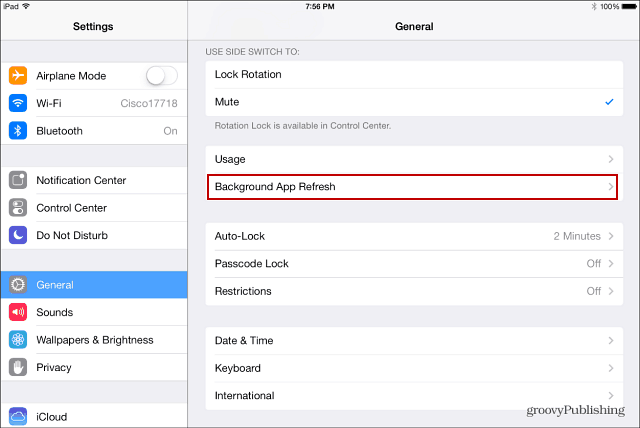Senast uppdaterad den

Har du känsliga bilder på din iPhone som du inte vill att andra ska se? Så här låser du foton på din iPhone.
Vill du låsa foton på din iPhone från nyfikna ögon? Kanske lånar du ut din telefon till någon, och de börjar genast svepa genom dina bilder. Du kan ha några privata foton som du inte vill att någon ska se.
Lyckligtvis kan du låsa dina foton med hjälp av Notes-appen på din iPhone. Ja, tro det eller ej – du kan använda Notes-appen på din iPhone för att låsa dina foton.
Den här guiden visar dig hur du låser foton på din iPhone så att du har lite integritet när du lämnar bort telefonen till någon att använda.
Hur dolda foton på iPhone fungerar
Från och med iOS 14 kan du dölja din fotomapp i appen Foton. Tryck på dela-knappen medan du tittar på en bild och det ger dig möjlighet att dölja den.
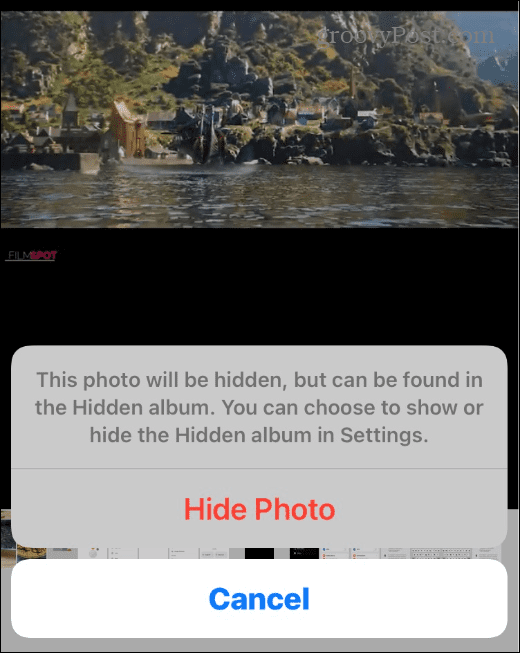
Tyvärr låses de dolda fotona inte med ett lösenord. Istället kan du alltid använda en app från tredje part för att låsa foton, men du kan göra det från din telefon med Notes-appen.
Hur man låser foton på iPhone
Varje iPhone och iPad som kör iOS 9.3 eller senare har Notes-appen installerad. Det första du behöver göra är att infoga ditt foto i en anteckning och låsa det bakom ett lösenord.
Så här låser du dina foton med ett lösenord på iPhone:
- Flytta bilderna du vill låsa bakom ett lösenord om de inte redan är det.
- Öppna Notes-appen och tryck på den nya Anteckningsikon för att skapa en ny anteckning.
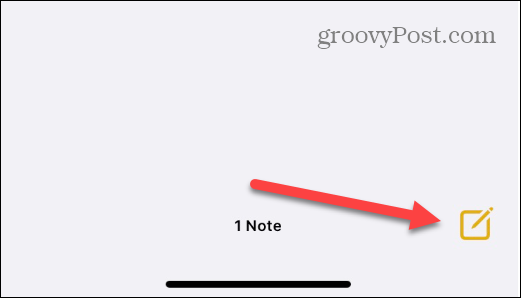
- Skriv in texten som inte lockar uppmärksamhet till dina bilder. Observera att detta kommer att visas i listan över anteckningar efter att det är låst.
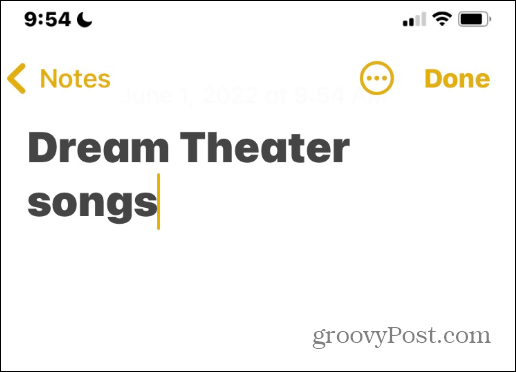
- Tryck på Lägg till foto ikonen precis ovanför tangentbordet längst ned på skärmen.
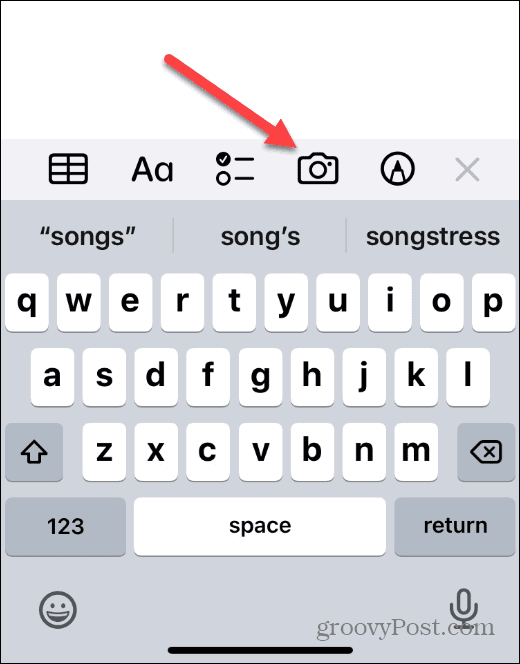
- När du trycker på Lägg till foto knappen visas en meny — tryck på Välj Foto eller Video.
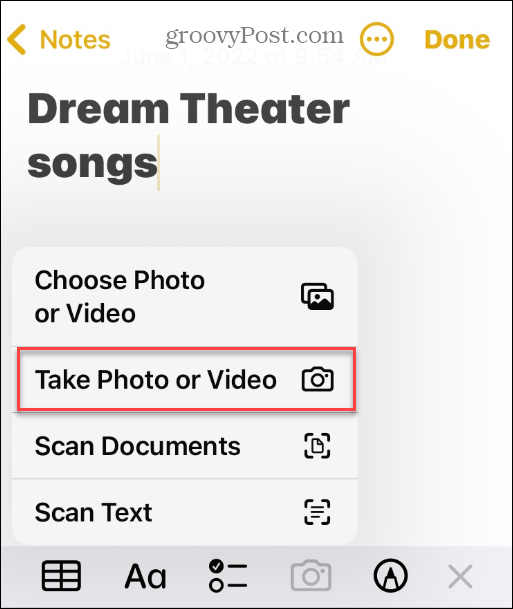
- Tryck nu på miniatyrbilden för varje foto du vill lägga till. När du är klar trycker du på Lägg till knappen i det övre högra hörnet.
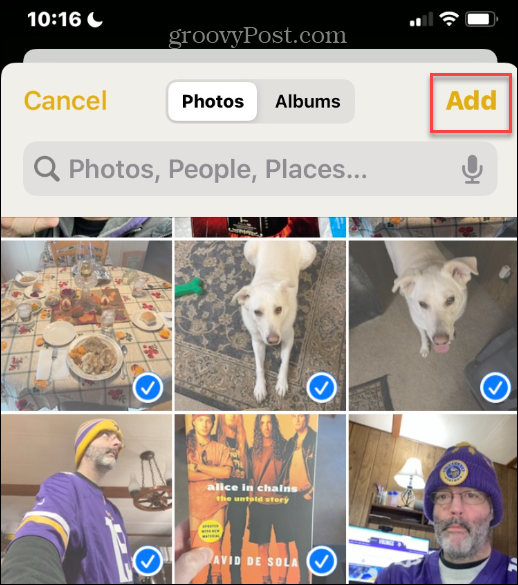
- Fotona du väljer kommer att infogas i Note-appfilen.
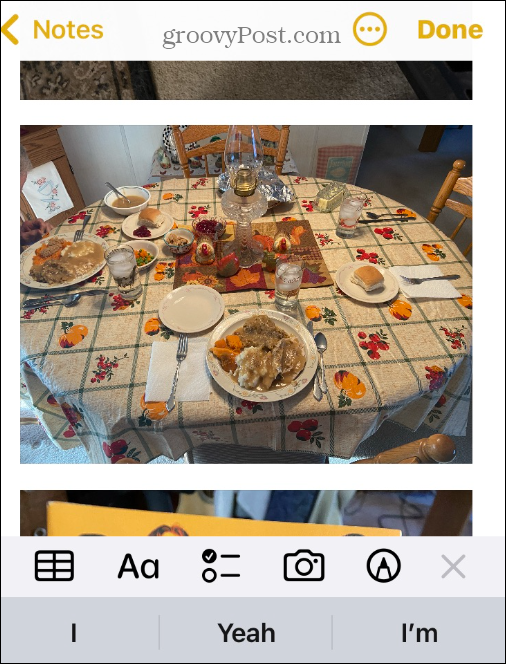
- För att låsa fotona i anteckningen, tryck på ikon med tre punkter i det övre högra hörnet.
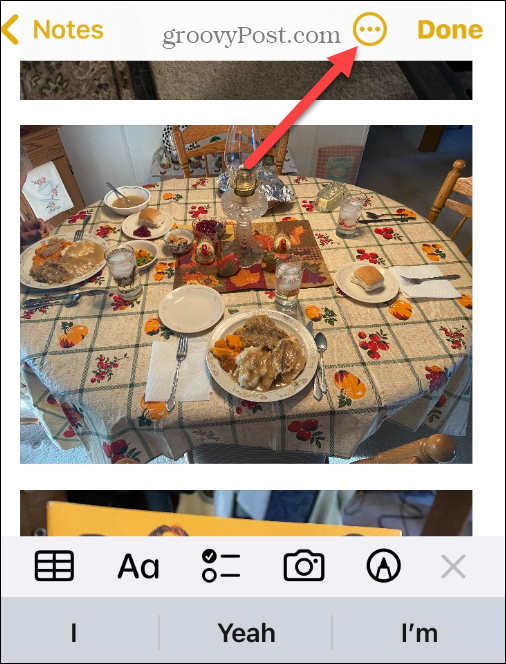
- Det ger upp en meny med olika alternativ; du vill trycka på Låsa knapp.
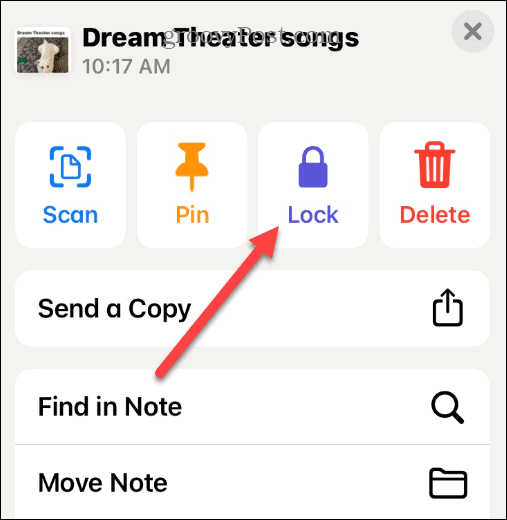
- Skriv in ett lösenord två gånger och ge dig själv en ledtråd när det krävs. Se till att det inte är något som någon annan lätt kan gissa.
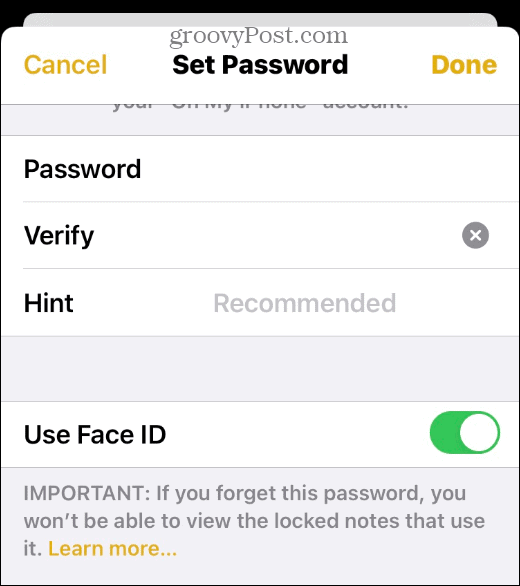
Du måste använda detta lösenord för att se alla låsta anteckningar. Skriv inte in något du kommer att glömma. Du kan växla på Använd Face ID byta om du har en modern iPhone. Dessutom, om dina anteckningar synkroniseras med iCloud, kommer de fortfarande att vara lösenordsskyddade.
Låsa foton på iPhone
När du har ställt in ett lösenord eller använder Face ID kan du låsa dina foton.
Gör följande för att hantera dina låsta appar:
- Tryck på låsikonen i det övre högra hörnet.
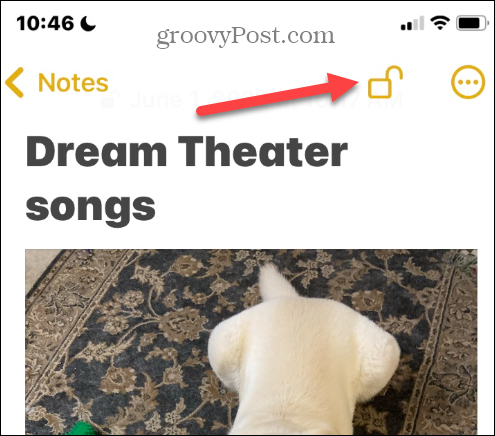
- Om någon försöker låsa upp anteckningen med din telefon visas ett meddelande om att den är låst.
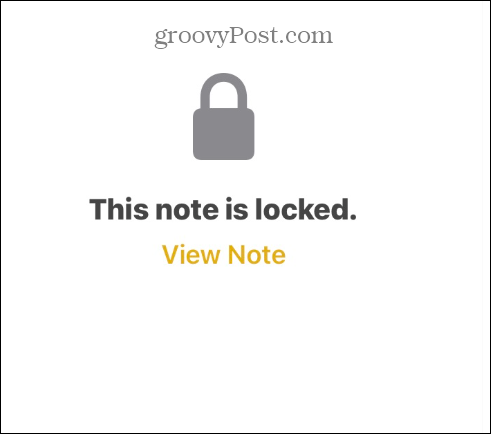
- Om du ställer in Face ID för att låsa upp dina anteckningar (foton) visas ett meddelande som ser till att du vill använda det. Knacka OK.
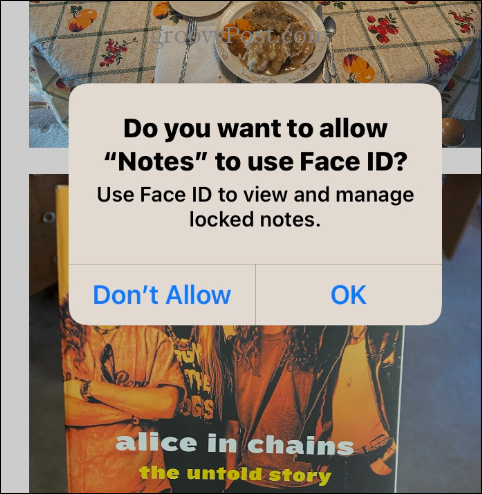
- Appen kommer också att tillhandahålla ett meddelande som låter dig veta att du inte ska glömma lösenordet om du skapade ett – även om Face ID är aktiverat.
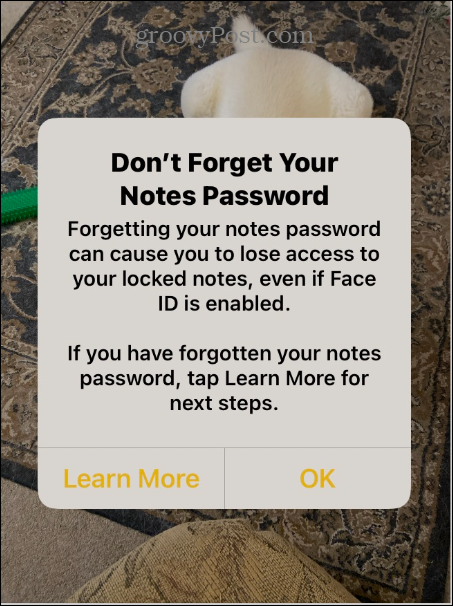
- Om du inte använde Face ID måste du ange ditt lösenord för att se dina foton. När du har angett den framgångsrikt kommer du att kunna se dina foton.
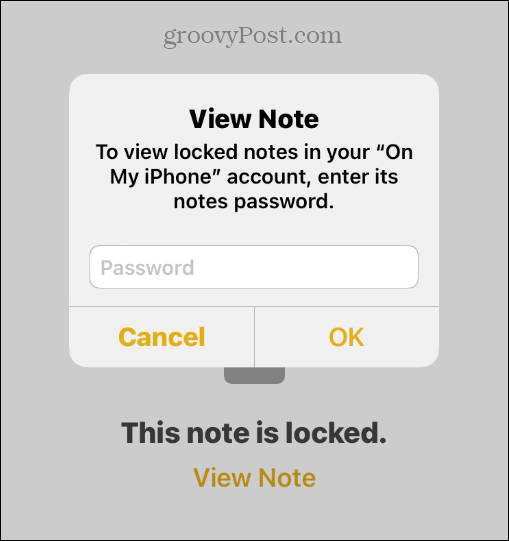
- Nu när dina känsliga bilder är låsta gå tillbaka till Foton app och radera bilderna du låst in Appen Notes.
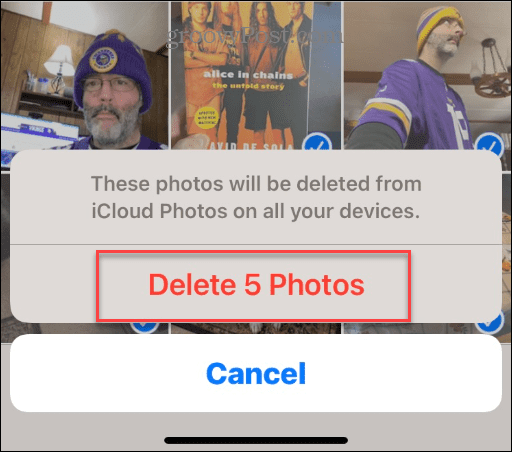
- Gå också till Nyligen raderad mapp i Foton och radera bilderna där.
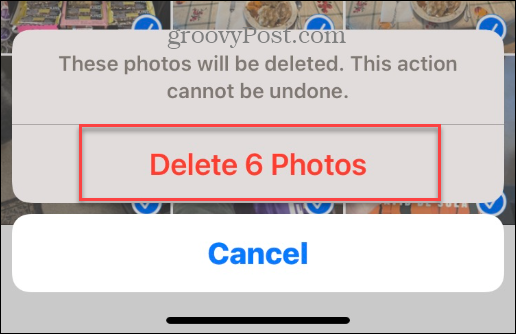
När du lägger till de känsliga bilderna i en ny anteckning och låser den, kom ihåg att bilderna dyker upp i Foton app och Nyligen raderad. Detta är viktigt att komma ihåg om du verkligen vill hålla dina foton låsta.
Lås foton på iPhone
Att använda Notes-appen för att låsa dina foton är ett användbart knep. När du låser anteckningarna med dina foton kommer den att kryptera dem. Detta gör att du kan ge en telefon till en vän utan att de ser pinsamma bilder.
Naturligtvis är krypteringen inte perfekt, och en beslutsam hackare kan komma in för att se de låsta bilderna, men det är en sällsynt omständighet. Att hålla dina foton låsta i Notes-appen är smart, och den genomsnittliga personen kommer inte att hitta dem.
Om du gillar att ta bilder på iPhone, kolla in hur du tar foton med lång exponering på iPhone. Du kanske också är intresserad av återställa raderade bilder på din iPhone och iPad.
Så här hittar du din Windows 11-produktnyckel
Om du behöver överföra din Windows 11-produktnyckel eller bara behöver den för att göra en ren installation av operativsystemet,...
Så här rensar du Google Chromes cache, cookies och webbhistorik
Chrome gör ett utmärkt jobb med att lagra din webbhistorik, cache och cookies för att optimera webbläsarens prestanda online. Hennes hur man...
Prismatchning i butik: Hur du får onlinepriser när du handlar i butiken
Att köpa i butik betyder inte att du måste betala högre priser. Tack vare prismatchningsgarantier kan du få onlinerabatter när du handlar i...
Hur man skänker en Disney Plus-prenumeration med ett digitalt presentkort
Om du har njutit av Disney Plus och vill dela det med andra, så här köper du en Disney+ presentprenumeration för...